Come rimuovere Wpeeper dai dispositivi Android
![]() Scitto da Tomas Meskauskas il
Scitto da Tomas Meskauskas il
Che tipo di malware è Wpeeper?
Wpeeper è il nome di un malware backdoor che colpisce gli utenti Android. Questo malware è in grado di rubare vari dati, scaricare file, cancellarsi dai dispositivi infetti e altro ancora. Gli utenti Android dovrebbero essere cauti e adottare misure per proteggere i loro dispositivi da tali minacce. Se Wpeeper è già presente su un dispositivo, deve essere rimosso immediatamente.
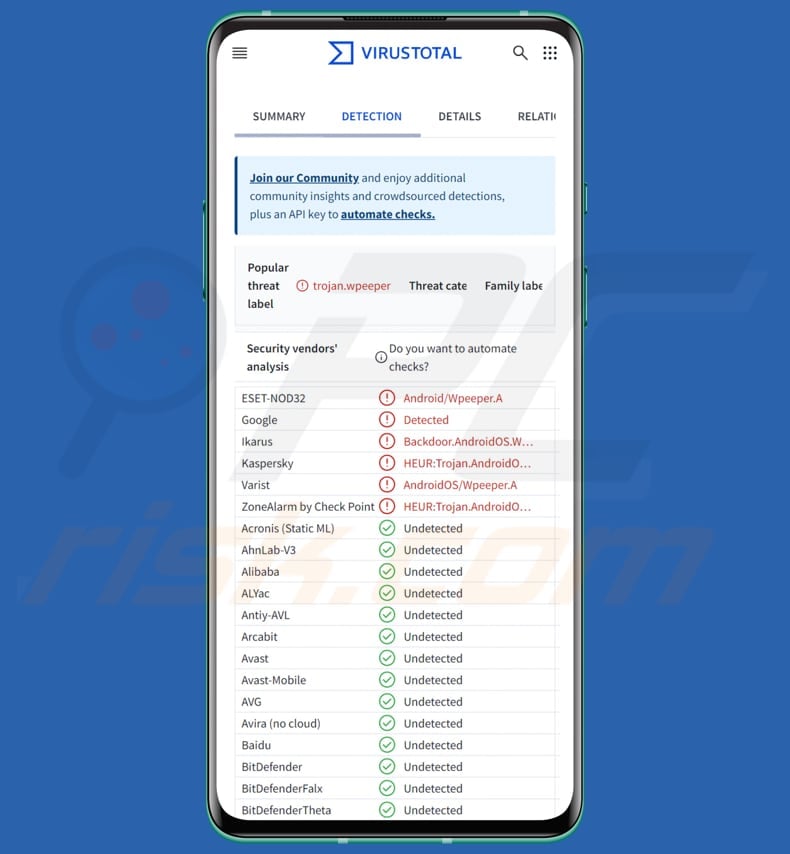
Wpeeper in dettaglio
Wpeeper opera ricevendo comandi dagli attori delle minacce tramite un server di comando e controllo (C2). È importante notare che Wpeeper utilizza siti web WordPress compromessi come canale di comunicazione. Questo aiuta i criminali informatici a nascondere dove si trova il centro di controllo. I siti WordPress compromessi agiscono come intermediari, rendendo più difficile rintracciare i veri server di comando e controllo di Wpeeper.
I criminali informatici possono utilizzare Wpeeper per eseguire diverse azioni sui dispositivi infetti. Ad esempio, possono raccogliere informazioni sul dispositivo infetto, comprese le specifiche hardware (come il tipo di processore e la dimensione della RAM) e i dettagli del sistema operativo. Wpeeper può anche fornire agli aggressori un elenco delle app installate sul dispositivo infetto.
Inoltre, gli attori delle minacce possono istruire Wpeeper a recuperare vari file dal server C2, tra cui payload aggiuntivi, file di configurazione o aggiornamenti del proprio codice, espandendo le proprie capacità o adattandosi a nuove minacce. Inoltre, Wpeeper è in grado di raccogliere informazioni su file specifici memorizzati e directory sul dispositivo infetto.
Un'altra capacità di Wpeeper riguarda l'esecuzione di comandi di shell. Ciò consente al malware di manipolare i file, modificare le impostazioni di sistema, avviare processi aggiuntivi ed eseguire altre azioni. Inoltre, gli attori delle minacce possono istruire Wpeeper a scaricare file dal server C2 ed eseguirli sul dispositivo infetto, consentendo agli aggressori di distribuire ulteriori payload dannosi.
Wpeeper può scaricare file sia da C2 che da URL (siti web) specificati. Altre funzionalità includono la ricezione di aggiornamenti del proprio codice, la cancellazione dal dispositivo infetto, la ricezione di un nuovo indirizzo del server C2, la regolazione della frequenza di comunicazione e la ricezione di nuove chiavi pubbliche.
| Nome | Wpeeper backdoor |
| Tipo di minaccia | Backdoor, malware Android |
| Nomi di rilevamento | ESET-NOD32 (Android/Wpeeper.A), Ikarus (Backdoor.AndroidOS.Wpeeper) Kaspersky (HEUR:Trojan.AndroidOS.Wpeeper.a), Varist (AndroidOS/Wpeeper.A), ZoneAlarm by Check Point (HEUR:Trojan.AndroidOS.Wpeeper.a), Elenco completo (VirusTotal) |
| Sintomi | Il dispositivo funziona lentamente, le impostazioni del sistema vengono modificate senza l'autorizzazione dell'utente, compaiono applicazioni discutibili, l'utilizzo dei dati e della batteria aumenta in modo significativo, i browser vengono reindirizzati a siti web discutibili, vengono diffusi annunci pubblicitari intrusivi. |
| Metodi di distribuzione | App store non ufficiali che imitano Uptodown App Store, allegati e-mail infetti, pubblicità online dannose, social engineering, applicazioni ingannevoli, siti web truffa. |
| Danni | Furto di informazioni personali, infezioni aggiuntive, riduzione delle prestazioni del dispositivo, batteria che si scarica rapidamente, riduzione della velocità di Internet, enormi perdite di dati, perdite monetarie, furto di identità e altro ancora. |
| Rimozione dei malware (Windows) | Per eliminare possibili infezioni malware, scansiona il tuo computer con un software antivirus legittimo. I nostri ricercatori di sicurezza consigliano di utilizzare Combo Cleaner. |
Possibili danni
Le vittime di Wpeeper possono incorrere in vari problemi. Questi possono includere l'accesso ai dati sensibili memorizzati sui loro dispositivi, come informazioni personali, password e dettagli finanziari. Inoltre, Wpeeper potrebbe iniettare altro malware nei dispositivi. Inoltre, la capacità del malware di cancellarsi dai dispositivi infetti può complicare gli sforzi di rilevamento e rimozione, prolungando l'impatto della minaccia.
Esempi di altre minacce informatiche Android sono Brokewell, SoumniBot, e XploitSPY.
Come si è infiltrato Wpeeper nel mio dispositivo?
Gli utenti possono inavvertitamente infettare i propri dispositivi con il malware Wpeeper scaricando e installando applicazioni da app store non ufficiali che imitano piattaforme legittime come Uptodown App Store. Poiché questi store non sono ufficiali e potrebbero non avere misure di sicurezza adeguate, possono essere utilizzati per distribuire agli utenti app infette da malware.
Di conseguenza, gli utenti che scaricano applicazioni da tali fonti rischiano di installare applicazioni dannose come Wpeeper sui loro dispositivi Android. Altri potenziali vettori di infezione sono i link o gli allegati di e-mail o messaggi fraudolenti, siti web loschi o compromessi, vulnerabilità del software e downloader di terze parti.
Come evitare l'installazione di malware?
Scaricate sempre le app da fonti affidabili come Google Play Store o Apple App Store. Prima di installare le app, controllate le recensioni per verificarne la legittimità. Prestare attenzione alle app che richiedono permessi non necessari. Evitate di cliccare sui link contenuti in messaggi ed e-mail inaspettati o sospetti. Non fidatevi di annunci e pop-up su siti web di dubbia provenienza.
Mantenete aggiornati il sistema operativo e le applicazioni del vostro dispositivo. Installate un software di sicurezza affidabile sul vostro dispositivo ed eseguite regolari scansioni del sistema.
Menu rapido:
- Introduzione
- Come eliminare la cronologia di navigazione dal browser Chrome?
- Come disattivare le notifiche del browser nel browser Chrome?
- Come resettare il browser Chrome?
- Come cancellare la cronologia di navigazione dal browser web Firefox?
- Come disattivare le notifiche del browser nel browser web Firefox?
- Come resettare il browser web Firefox?
- Come disinstallare le applicazioni potenzialmente indesiderate e/o dannose?
- Come avviare il dispositivo Android in "modalità provvisoria"?
- Come controllare l'utilizzo della batteria di varie applicazioni?
- Come controllare l'utilizzo dei dati delle varie applicazioni?
- Come installare gli ultimi aggiornamenti software?
- Come ripristinare lo stato di default del sistema?
- Come disattivare le applicazioni con privilegi di amministratore?
Cancellare la cronologia di navigazione dal browser Chrome:

Toccare il pulsante "Menu" (tre punti nell'angolo superiore destro dello schermo) e selezionare "Storia" nel menu a discesa aperto.

Toccare "Cancella dati di navigazione", selezionare la scheda "ADVANZATE", scegliere l'intervallo di tempo e i tipi di dati da eliminare e toccare "Cancella dati".
Disattivare le notifiche del browser nel browser web Chrome:

Toccare il pulsante "Menu" (tre punti nell'angolo superiore destro dello schermo) e selezionare "Impostazioni" nel menu a discesa aperto.

Scorrete verso il basso fino a visualizzare l'opzione "Impostazioni sito" e toccatela. Scorrere verso il basso fino a visualizzare l'opzione "Notifiche" e toccarla.

Individuate i siti web che forniscono notifiche al browser, toccateli e fate clic su "Cancella e ripristina". In questo modo verranno rimosse le autorizzazioni concesse a questi siti web per l'invio di notifiche. Tuttavia, quando si visita di nuovo lo stesso sito, è possibile che venga richiesta nuovamente un'autorizzazione. È possibile scegliere se concedere o meno tali autorizzazioni (se si sceglie di rifiutare, il sito web passerà alla sezione "Bloccato" e non chiederà più l'autorizzazione).
Reimpostare il browser web Chrome:

Andate su "Impostazioni", scorrete verso il basso fino a vedere "Apps" e toccatelo.

Scorrete verso il basso fino a trovare l'applicazione "Chrome", selezionatela e toccate l'opzione "Storage".

Toccare "MANAGE STORAGE", quindi "CLEAR ALL DATA" e confermare l'azione toccando "OK". Si noti che la reimpostazione del browser eliminerà tutti i dati memorizzati al suo interno. Ciò significa che tutti i login/password salvati, la cronologia di navigazione, le impostazioni non predefinite e altri dati verranno eliminati. Sarà inoltre necessario effettuare nuovamente l'accesso a tutti i siti web.
Cancellare la cronologia di navigazione dal browser web Firefox:

Toccare il pulsante "Menu" (tre punti nell'angolo superiore destro dello schermo) e selezionare "Storia" nel menu a discesa aperto.

Scorrere verso il basso fino a visualizzare "Cancella dati privati" e toccarlo. Selezionare i tipi di dati che si desidera rimuovere e toccare "Cancella dati".
Disattivare le notifiche del browser nel browser web Firefox:

Visitare il sito web che invia le notifiche del browser, toccare l'icona visualizzata a sinistra della barra degli URL (l'icona non sarà necessariamente un "Lock") e selezionare "Modifica impostazioni sito".

Nel pop-up aperto, selezionare l'opzione "Notifiche" e toccare "Cancella".
Reimpostare il browser web Firefox:

Andate su "Impostazioni", scorrete verso il basso fino a vedere "Apps" e toccatelo.

Scorrete verso il basso fino a trovare l'applicazione "Firefox", selezionatela e toccate l'opzione "Storage".

Toccare "Cancella dati" e confermare l'azione toccando "Cancella". Si noti che la reimpostazione del browser eliminerà tutti i dati memorizzati al suo interno. Ciò significa che tutti i login/password salvati, la cronologia di navigazione, le impostazioni non predefinite e altri dati verranno eliminati. Sarà inoltre necessario effettuare nuovamente l'accesso a tutti i siti web.
Disinstallare le applicazioni potenzialmente indesiderate e/o dannose:

Andate su "Impostazioni", scorrete verso il basso fino a vedere "Apps" e toccatelo.

Scorrere verso il basso fino a individuare un'applicazione potenzialmente indesiderata e/o dannosa, selezionarla e toccare "Disinstalla". Se, per qualche motivo, non si riesce a rimuovere l'applicazione selezionata (ad esempio, viene visualizzato un messaggio di errore), si dovrebbe provare a utilizzare la "Modalità sicura".
Avviare il dispositivo Android in "modalità provvisoria":
La "Modalità sicura" del sistema operativo Android disabilita temporaneamente l'esecuzione di tutte le applicazioni di terze parti. L'utilizzo di questa modalità è un buon modo per diagnosticare e risolvere vari problemi (ad esempio, rimuovere le applicazioni dannose che impediscono agli utenti di farlo quando il dispositivo funziona "normalmente").

Premere il pulsante "Power" e tenerlo premuto fino a visualizzare la schermata "Power off". Toccare l'icona "Spegnimento" e tenerla premuta. Dopo alcuni secondi apparirà l'opzione "Modalità sicura" e sarà possibile eseguirla riavviando il dispositivo.
Controllare l'utilizzo della batteria delle varie applicazioni:

Andate su "Impostazioni", scorrete verso il basso fino a vedere "Manutenzione dispositivo" e toccatelo.

Toccare "Batteria" e controllare l'utilizzo di ciascuna applicazione. Le applicazioni legittime/genuino sono progettate per utilizzare il minor quantitativo di energia possibile al fine di fornire la migliore esperienza utente e risparmiare energia. Pertanto, un utilizzo elevato della batteria può indicare che l'applicazione è dannosa.
Controllare l'utilizzo dei dati delle varie applicazioni:

Andare su "Impostazioni", scorrere verso il basso fino a visualizzare "Connessioni" e toccarlo.

Scorrere verso il basso fino a visualizzare "Uso dei dati" e selezionare questa opzione. Come per la batteria, le applicazioni legittime/genuini sono progettate per ridurre al minimo l'utilizzo dei dati. Ciò significa che un utilizzo enorme dei dati può indicare la presenza di un'applicazione dannosa. Si noti che alcune applicazioni dannose potrebbero essere progettate per funzionare solo quando il dispositivo è connesso alla rete wireless. Per questo motivo, è necessario controllare l'utilizzo dei dati sia della rete mobile che di quella Wi-Fi.

Se trovate un'applicazione che utilizza molti dati anche se non la usate mai, vi consigliamo vivamente di disinstallarla il prima possibile.
Installare gli ultimi aggiornamenti software:
Mantenere il software aggiornato è una buona pratica quando si tratta di sicurezza del dispositivo. I produttori di dispositivi rilasciano continuamente varie patch di sicurezza e aggiornamenti Android per risolvere errori e bug che possono essere sfruttati dai criminali informatici. Un sistema non aggiornato è molto più vulnerabile, per questo motivo bisogna sempre assicurarsi che il software del dispositivo sia aggiornato.

Andare su "Impostazioni", scorrere verso il basso fino a visualizzare "Aggiornamento software" e toccarlo.

Toccare "Scarica gli aggiornamenti manualmente" e verificare se sono disponibili aggiornamenti. In caso affermativo, installateli immediatamente. Si consiglia inoltre di attivare l'opzione "Scarica automaticamente gli aggiornamenti", che consentirà al sistema di notificare il rilascio di un aggiornamento e/o di installarlo automaticamente.
Ripristinare lo stato di default del sistema:
Eseguire un "Ripristino di fabbrica" è un buon modo per rimuovere tutte le applicazioni indesiderate, ripristinare le impostazioni predefinite del sistema e pulire il dispositivo in generale. Tuttavia, è necessario tenere presente che tutti i dati presenti nel dispositivo verranno eliminati, comprese le foto, i file video/audio, i numeri di telefono (memorizzati all'interno del dispositivo, non nella scheda SIM), i messaggi SMS e così via. In altre parole, il dispositivo verrà riportato allo stato primordiale.
È inoltre possibile ripristinare le impostazioni di base del sistema e/o semplicemente le impostazioni di rete.

Andate su "Impostazioni", scorrete verso il basso fino a visualizzare "Informazioni sul telefono" e toccatelo.

Scorrere verso il basso fino a visualizzare "Reset" e toccarlo. Ora scegliete l'azione che volete eseguire:
"Ripristina impostazioni" - ripristina tutte le impostazioni di sistema ai valori predefiniti;
"Ripristina impostazioni di rete" - ripristina tutte le impostazioni relative alla rete ai valori predefiniti;
"Ripristino dati di fabbrica" - ripristina l'intero sistema ed elimina completamente tutti i dati memorizzati;
Disattivare le applicazioni che hanno privilegi di amministratore:
Se un'applicazione dannosa ottiene i privilegi di amministratore, può danneggiare seriamente il sistema. Per mantenere il dispositivo il più sicuro possibile, si dovrebbe sempre controllare quali applicazioni hanno tali privilegi e disabilitare quelle che non dovrebbero.

Andare su "Impostazioni", scorrere verso il basso fino a visualizzare "Schermo di blocco e sicurezza" e toccarlo.

Scorrete verso il basso fino a visualizzare "Altre impostazioni di sicurezza", toccatelo e poi toccate "Applicazioni di amministrazione del dispositivo".

Identificare le applicazioni che non devono avere privilegi di amministratore, toccarle e quindi toccare "DISATTIVA".
Domande frequenti (FAQ)
Il mio dispositivo è stato infettato dal malware Wpeeper, devo formattare il dispositivo di archiviazione per eliminarlo?
La formattazione del dispositivo di archiviazione rimuoverà il malware Wpeeper, ma eliminerà anche tutti i dati memorizzati sul dispositivo. Considerate di provare prima un software antivirus o di rimozione malware affidabile per cercare di rimuovere il malware senza perdere i vostri dati.
Quali sono i maggiori problemi che il malware può causare?
Le minacce informatiche possono causare problemi significativi, come la perdita di dati attraverso la crittografia o in altri modi, perdite finanziarie, furto di identità, instabilità del sistema, compromissione della privacy, ulteriori infezioni e altri problemi.
Qual è lo scopo di Wpeeper?
Wpeeper consente agli attori delle minacce di raccogliere informazioni sui dispositivi infetti, di recuperare file dal server C2, di eseguire comandi di shell per varie azioni come la manipolazione dei file e la modifica del sistema, di scaricare ed eseguire payload aggiuntivi e di ricevere aggiornamenti del proprio codice, oltre ad altre funzionalità.
Come si è infiltrato Wpeeper nel mio dispositivo?
Wpeeper potrebbe infiltrarsi nel vostro dispositivo attraverso applicazioni scaricate da negozi non ufficiali che assomigliano a piattaforme legittime come Uptodown App Store. Anche le e-mail fraudolente, i siti web loschi, le vulnerabilità del software e i downloader di terze parti potrebbero essere utilizzati come canali per distribuire il malware.
Combo Cleaner mi protegge dal malware?
Sì, questa applicazione è in grado di rilevare ed eliminare quasi tutte le minacce conosciute. È importante sapere che il malware avanzato può essere nascosto in profondità nel sistema. In questi casi, il rilevamento e la rimozione richiedono l'esecuzione di una scansione completa del sistema.
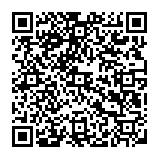
▼ Mostra Discussione